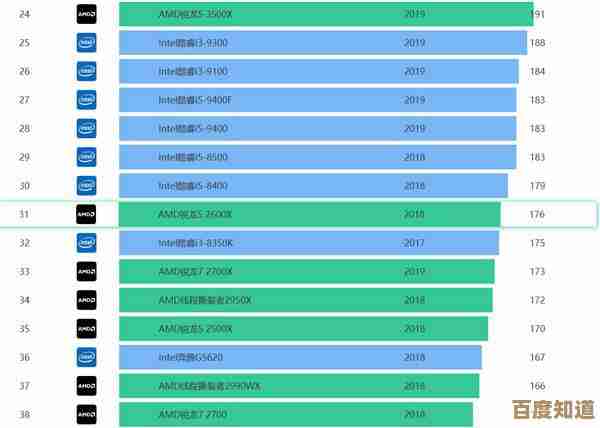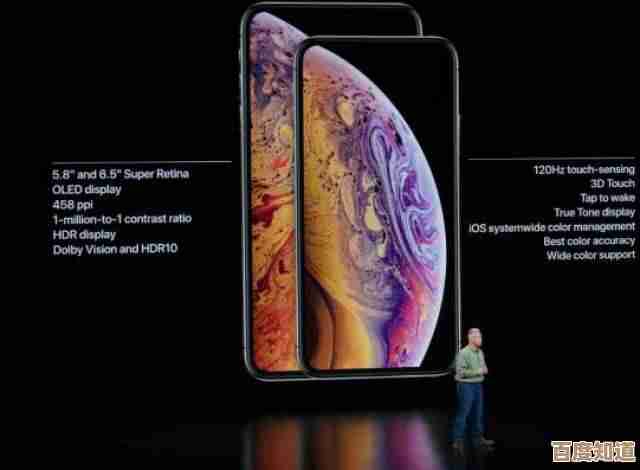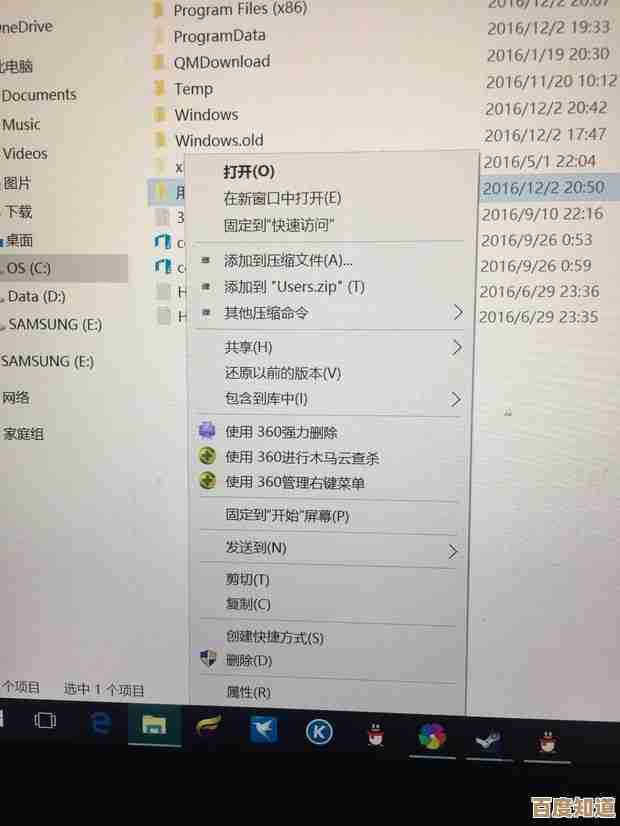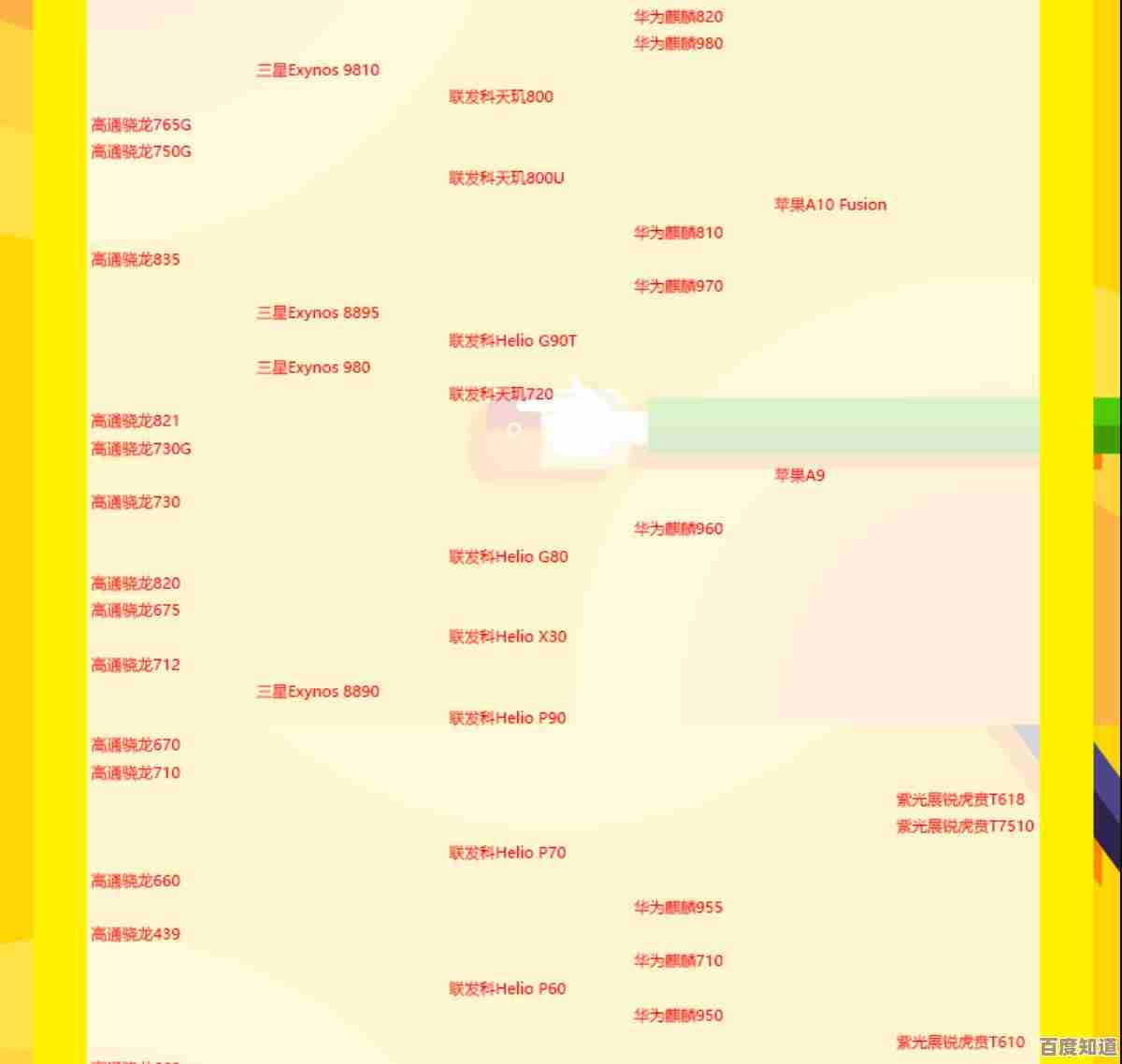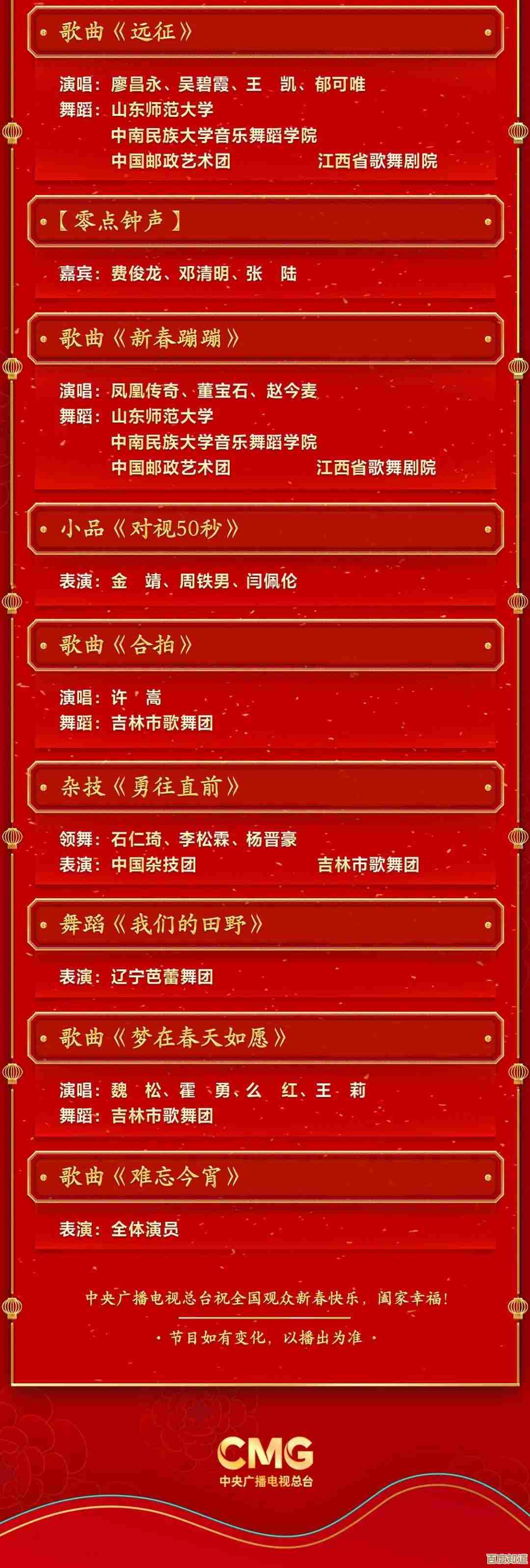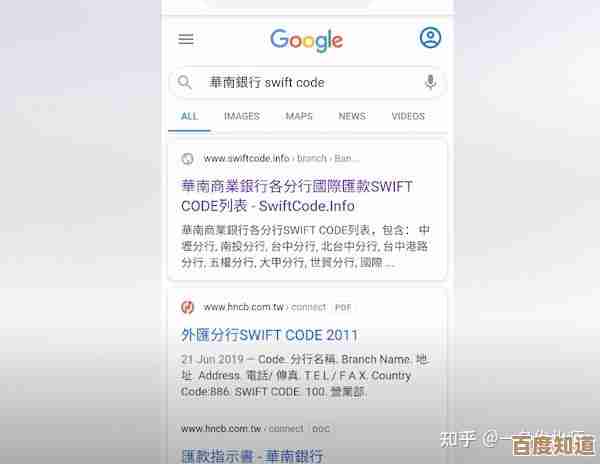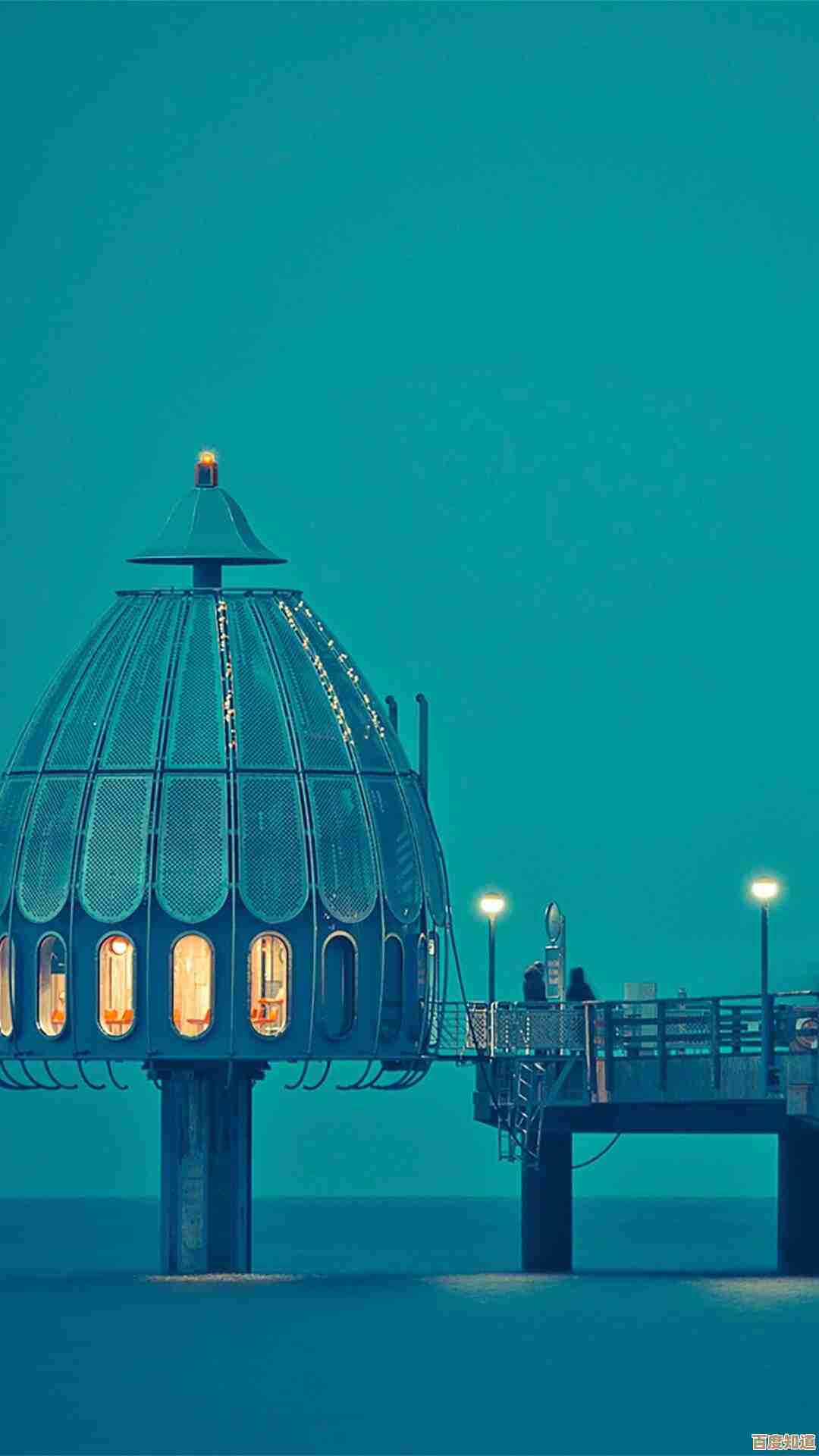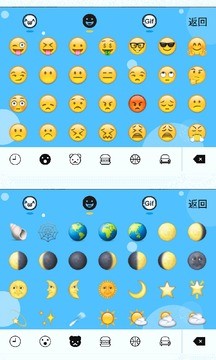详细教程:在Win11中更新本地账户密码,确保个人信息私密性
- 问答
- 2025-10-23 15:40:59
- 2
哎,你说这密码吧,有时候真像个烦人的小妖精,用着用着就忘了,或者总觉得不太安全,心里膈应,尤其是现在用Windows 11,界面是挺炫酷,但有些设置藏得那叫一个深……我上次想给我那台老笔记本改个本地账户密码,愣是找了半天,中间还差点把PIN码给重置了,真是手忙脚乱,所以今天,咱就一块儿捋捋这个事儿,怎么在Win11里头,给本地账户换个新密码,这可不是那种冷冰冰的说明书,就是我自己折腾过的一些经验,可能有点啰嗦,也可能想到哪儿说到哪儿,你多担待。
首先啊,得搞清楚一件事:你用的是不是本地账户?现在好多人都直接用微软账户登录了,同步设置啥的挺方便,但有些人,比如我,就习惯用本地账户,感觉……更自在一点?隐私感强一些?反正如果你不确定,可以点开开始菜单,右上角点头像,看看显示的是不是你注册的微软邮箱,要是显示个本地名字,比如什么“Admin”、“小明”之类的,那八成就是本地账户了。
好了,确认是本地账户,咱们就开始吧,最直接的路子是从设置里走,你点开开始菜单,然后找那个齿轮形状的“设置”图标,或者直接按键盘上的Win + I 快捷键,唰一下就弹出来了,进去之后,左边一栏,找到“账户”,点它。…嗯……右边主区域,第一个应该是“你的信息”,这里会显示你当前账户的详细信息,你得仔细瞅瞅,这里有没有一行字,大概意思是“改用Microsoft账户登录”,如果有,说明你现在确实是本地账户,稳了。
关键的一步,在“账户”这个页面往下翻,左边不是还有一堆选项嘛,找到“登录选项”,对,就是它,点进去之后,右边内容会变,这里东西挺多的,什么Windows Hello人脸识别、指纹、PIN码……眼花缭乱的,咱们要找的是“密码”这一栏,它通常会排在比较靠前的位置,点开它,下面应该会有一个“更改”按钮,颜色可能深一点,比较显眼。
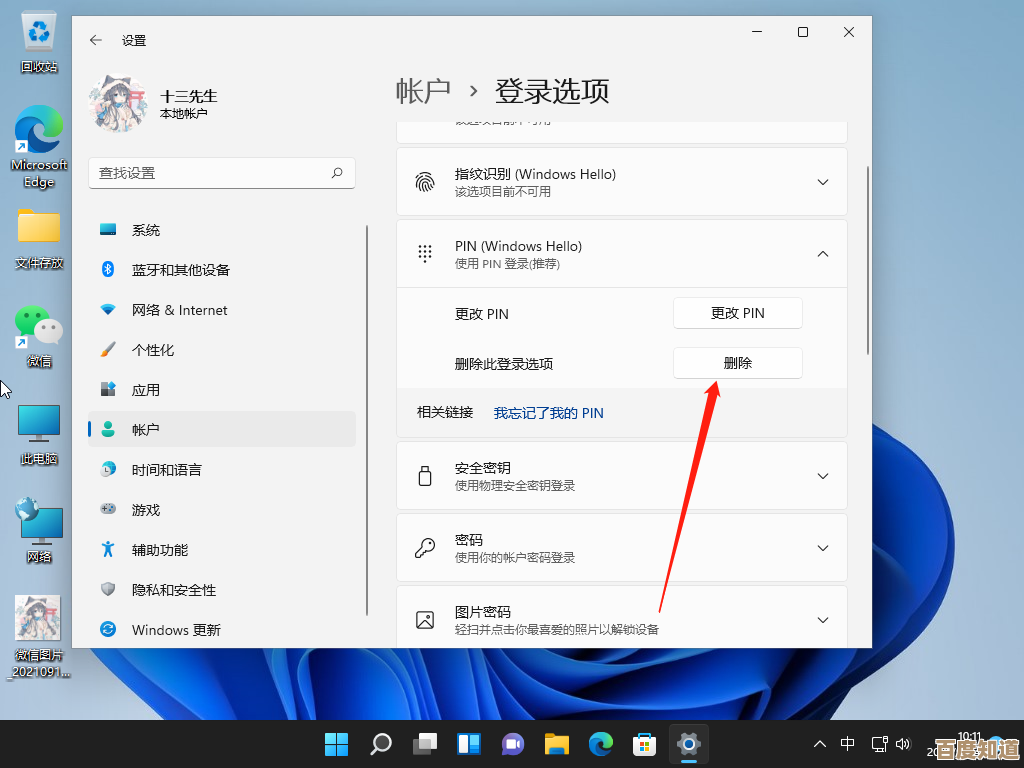
点“更改”,系统会先让你验证一下身份,就是输入你现在的旧密码,这一步……可别输错了,我有次就是这里,键盘不知道咋了有点卡,输错两次,心里咯噔一下,怕不是要锁了,输对了之后,就跳到新页面了。
这里就是重头戏了:设置新密码,你得输入新密码,然后再确认一遍,关于这个新密码,我可得多唠叨几句,千万别用“123456”或者“password”这种,黑客一秒就破解了,跟你家大门敞开着没啥区别,也别用生日、名字拼音,太容易猜了,最好是一串没啥规律的,大小写字母、数字、符号混合起来,MyDog@2024!Likes2Run”这种(当然这只是个例子,你可别直接用哈),虽然记起来麻烦点,但安全啊,Windows会提示你密码强度,尽量让它显示“强”。
输完两遍新密码,下面可能还有个“密码提示”的选项,这个……唉,有点鸡肋,你写个提示吧,怕别人看了提示就猜出来;不写吧,自己万一忘了又抓瞎,我一般是写个只有自己能懂的暗语,比如如果密码里包含宠物的名字和年份,我可能就写个“毛孩子和那年”,你自己权衡吧。
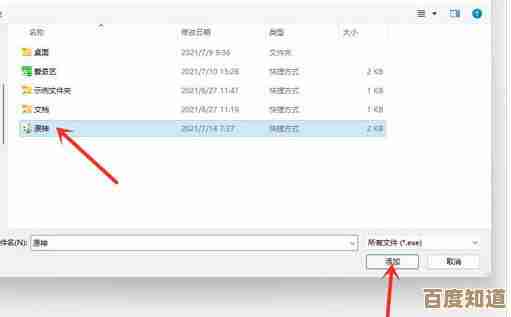
都填好了,就点“下一步”或者“完成”,系统会提示密码已更改,这时候,它可能会问你要不要注销重新登录,或者你直接锁屏(Win + L)再进来,试试新密码能不能用,一定要试一下!确保万无一失。
其实还有个更古老的方法,就是按Ctrl + Alt + Delete,然后选“更改密码”,这个方法更直接,跳过了设置里那些花里胡哨的界面,适合怀旧派或者觉得设置太绕的人。
说起来,为啥要定期改密码呢?就是图个心安吧,虽然麻烦,但想想万一电脑丢了,或者中了什么木马,一个复杂的、经常换的密码,就像给个人信息加了把结实的锁,尤其是电脑里要是有重要文件、照片啥的,更得小心点。
整个过程大概就是这样了,可能我描述的路径跟你电脑上看到的稍微有点不一样,因为Windows更新太频繁了,界面老是变,但大方向错不了,核心就是找到“账户”设置里的“登录选项”,然后盯着“密码”那一块操作,希望这点碎碎念对你有帮助,要是中间卡壳了,别慌,慢慢找,或者重启一下电脑再来,有时候界面抽风重启就好了,电脑这东西,也跟人一样,偶尔会闹点小脾气。
本文由瞿欣合于2025-10-23发表在笙亿网络策划,如有疑问,请联系我们。
本文链接:http://www.haoid.cn/wenda/39690.html